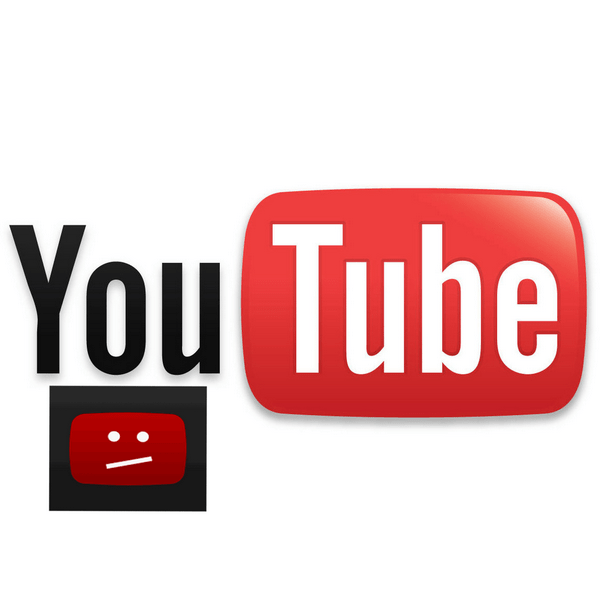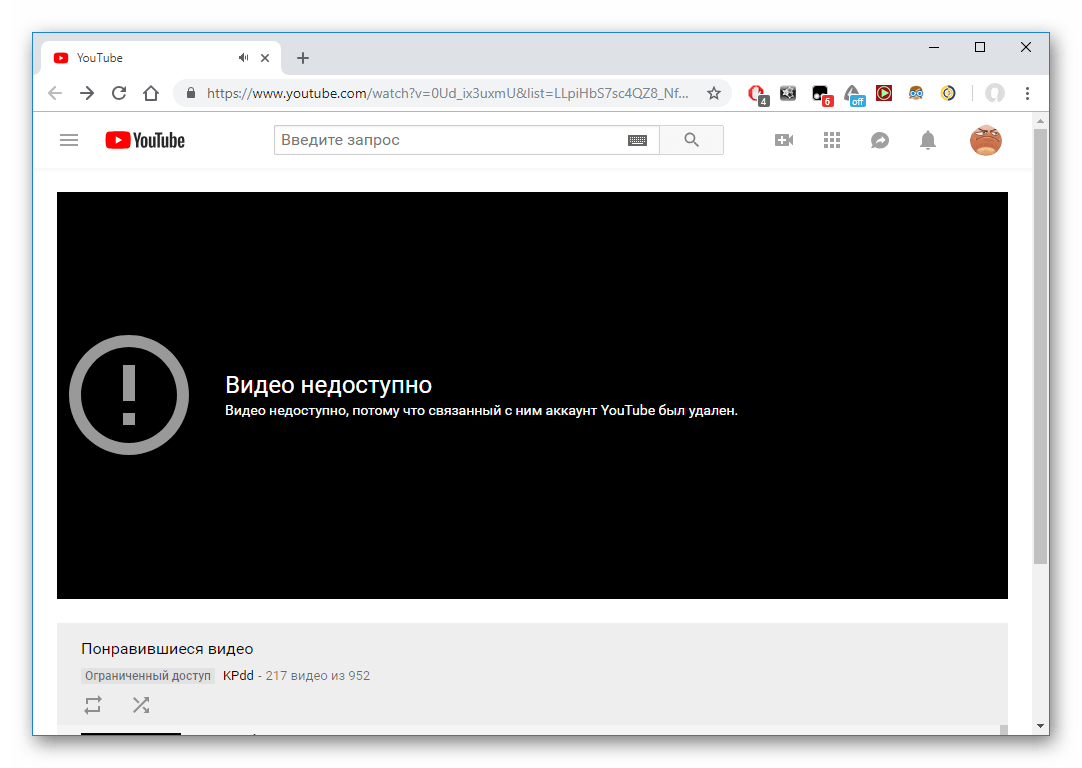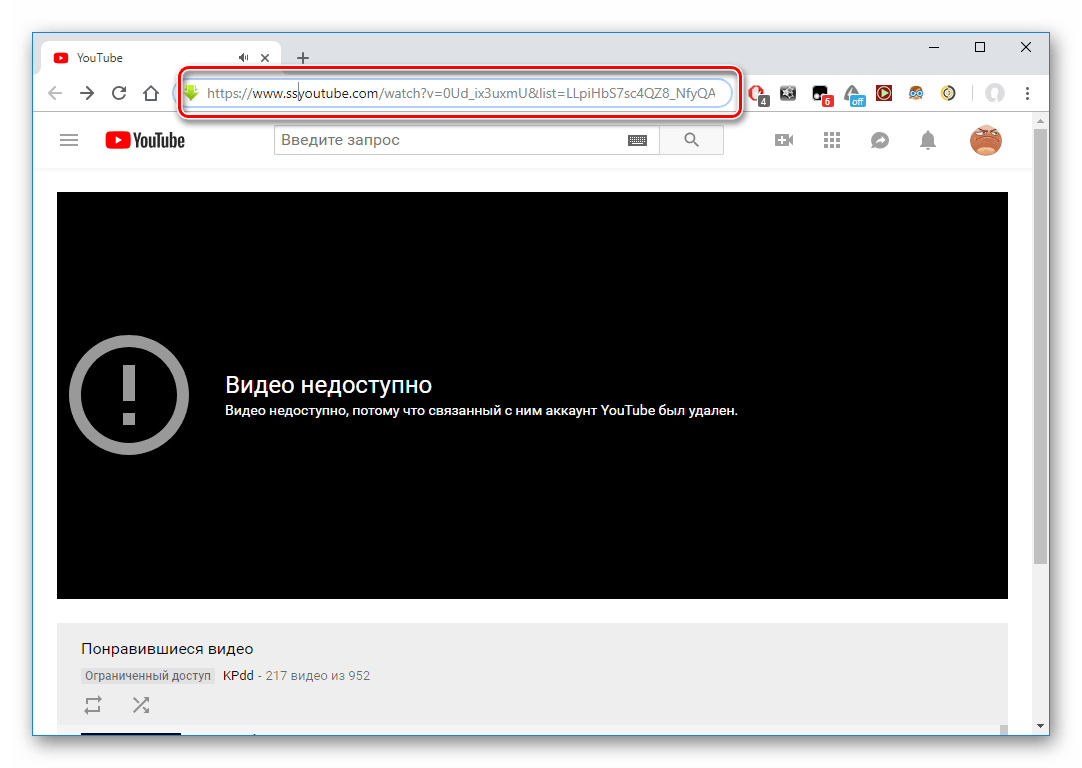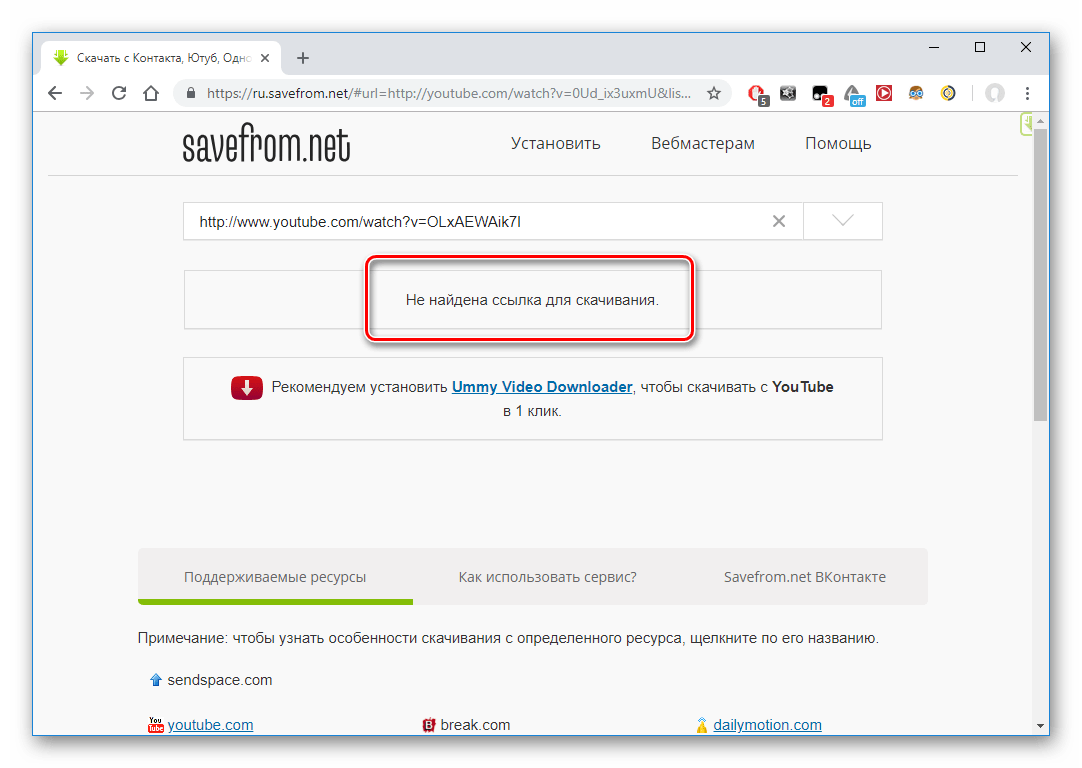Согласно статистике Youtube, ежедневно на видеохостинг загружается 85 000 видео и удаляется примерно 4 000 роликов. Удаляют видеоролики сами владельцы или же администрация платформы, которая считает их неприемлемыми и нарушающими правила. На самом деле причины неважны, важно только то, что «того самого видео» на Ютубе больше нет и его не вернуть, а значит, вы не сможете посмотреть его, просто кликнув на ссылку. Но не все потеряно. В этой статье я расскажу вам о способах, с помощью которых есть шанс посмотреть удаленные видео с Ютуба.
Содержание
- Рабочие способы найти удаленное видео с YouTube
- Поиск видео через Internet Archive/Wayback Machine
- Поиск видео в соцсетях и других видеохостингах
- Популярные способы восстановить и посмотреть удаленное видео с Ютуб, которые не работают
Рабочие способы найти удаленное видео с YouTube
С недавнего времени Youtube стал подчищать ссылки на удаленные и заблокированные видео со своей площадки. Поэтому если раньше в сохраненных плейлистах можно было увидеть такое:
то сейчас под оглавлением плейлиста можно увидеть лишь уведомление о том, что некоторые ролики удалены или заблокированы. Поэтому найти URL-адрес удаленного видео можно только на сторонних ресурсах, но главное, чтобы он был, потому что URL – это ключ к поиску удаленного с Youtube видео.
Поиск видео через Internet Archive/Wayback Machine
Internet Archive/Wayback Machine – это интернет-библиотека, хранящая, среди прочего, кэш 783 миллиарда веб-страниц, среди которых, возможно, есть и ваше удаленное с Ютуб видео.
Чтобы найти ролик через архив Internet Archive/Wayback Machine:
- Перейдите на сайт archive.org.
- Вбейте URL в строку поиска Wayback Machine.
- Найдите результат из общей выдачи.
Если ссылка не проиндексирована Wayback Machine, то вместо результата выдачи появится вот такая надпись.
После десятка попыток на малопопулярных удаленных роликах у меня получилось найти несколько музыкальных клипов, которые были удалены с Youtube. Например, удаленный вместе с каналом старый клип Thoia Thoing репера R. Kelly, ссылку на который я нашел «Вконтакте».
Вот он, доступный для просмотра, в Wayback Machine с Ютуба образца 2014 года.
Как итог, можно сказать, что найти в Internet Archive можно популярный контент с большим количеством просмотров, который был залит на Ютуб давно и гарантированно попал под индексацию Wayback Machine.
Поиск видео в соцсетях и других видеохостингах
«Вконтакте», «Одноклассники», Rutube – место, где огромное количество видеоконтента, в том числе, залитого с Youtube. Есть видео, размещенные по ссылке на аккаунты Ютуб, а если залитые «с нуля», то есть не привязанные к американскому видеохостингу. Поэтому в соцсетях можно попытаться найти нужное видео, но в таком случае желательно еще и знать его название, потому что URL в поиске не даст абсолютно никакого результата.
Популярные способы восстановить и посмотреть удаленное видео с Ютуб, которые не работают
Можно найти много упоминаний сервиса Savefrom.net, который создан для скачивания видео с социальных сетей и видеохостингов, в том числе, с Youtube. Предполагается, что для просмотра удаленного видео нужно добавить в URL буквы «ss» после http://www., чтобы ссылка приняла такой вид:
ssyoutube.com/ссылка на видео
Переход по такой ссылке приведет на страницу Savefrom.net, где нужное видео должно будет появится с возможностью скачивания. Но, как показали 10 попыток, удаленные с Ютуба видео сервис не находит:
При этом ролики, которые есть на видеохостинге, он открывает и предлагает скачать, то есть, сам сервис Savefrom.net работает так, как и задуман, но просматривать удаленные видео он не позволяет.
***
Подводя итог можно сказать, что найти удаленное видео с Ютуба возможно только для роликов, которые были популярны, залиты давно, могли быть проиндексированы Wayback Machine или перезалиты пользователями в социальных сетях. Но, если вам нужно найти видео с вашего выпускного, залитое одноклассником, который потом удалил его вместе с каналом на Youtube, то проще позвонить ему и попросить скинуть видео на флешку, чем зря тратить время на поиск в дебрях интернета.
Как посмотреть видео с удалённого канала ютуб?
Андрей Данковцев
Ученик
(68),
на голосовании
4 месяца назад
Я знаю многие пишут это не возможно,но я считаю что хоть какой-то способ должен быть,аккаунт гугл у меня есть от того канала,мне нужно не восстановить а посмотреть видео с него,через сайт https://archive.org/web/ не получилось посмотреть,кто знает как посмотреть видео со старого канала прошу напишите.Кому надо вот ссылка на мой удалённый канал: https://www.youtube.com/channel/UCsHHwIBffvloiwkCeiwXljQ
Содержание
- Просмотр удаленного видео с YouTube
- Способ 1: Просмотр с помощью расширения SaveFrom
- Способ 2: Поиск на других видеохостингах
- Вопросы и ответы
Платформа YouTube предлагает своим пользователям полные права на свои ролики, которые они выложили на этот хостинг. Поэтому часто можно увидеть, что видео удалено, заблокировано, либо канал автора больше не существует. Но есть способы посмотреть такие записи.
Просмотр удаленного видео с YouTube
Многие думают, что если видео заблокировали или удалили, то больше нет возможности его просмотреть. Однако это не так. Наибольшая вероятность того, что пользователь сможет посмотреть удаленный ролик, если:
- Оно удалено не так давно (меньше 60 минут назад);
- Это видео довольно популярно, есть лайки и комментарии, а также больше 3000 просмотров;
- Его недавно скачивали с помощью SaveFrom (достаточно важный пункт).
Читайте также: Как пользоваться SaveFrom в Google Chrome, Mozilla Firefox, Яндекс.Браузере, Opera
Способ 1: Просмотр с помощью расширения SaveFrom
Для просмотра недоступной записи таким методом нам понадобится скачать и установить расширение SaveFrom в свой браузер (Chrome, Firefox и т.д.).
Скачать SaveFrom с официального сайта
- Установите расширение в свой браузер.
- Откройте необходимое видео на сайте YouTube.
- Перейдите в адресную строку и допишите «ss» перед словом «youtube», как указано на скриншоте ниже.
- Вкладка обновится и пользователь сможет увидеть, доступно ли видео для скачивания или нет. Как правило, шанс этого 50%. Если оно недоступно, юзер увидит следующее:
- Если на экране отобразился сам видеоролик, то его можно будет посмотреть и скачать к себе на компьютер, выбрав формат конечного файла.

Способ 2: Поиск на других видеохостингах
Если ролик скачивали другие пользователи, то наверняка они же и загружали их на сторонние ресурсы. Например, в видеозаписи ВКонтакте, Одноклассники, RuTube и т.д. Обычно за загрузку контента с Ютуба (т.е. перезалив) эти сайты не блокируют страницу или сам файл, поэтому юзер может найти удалённый ролик по названию именно там.
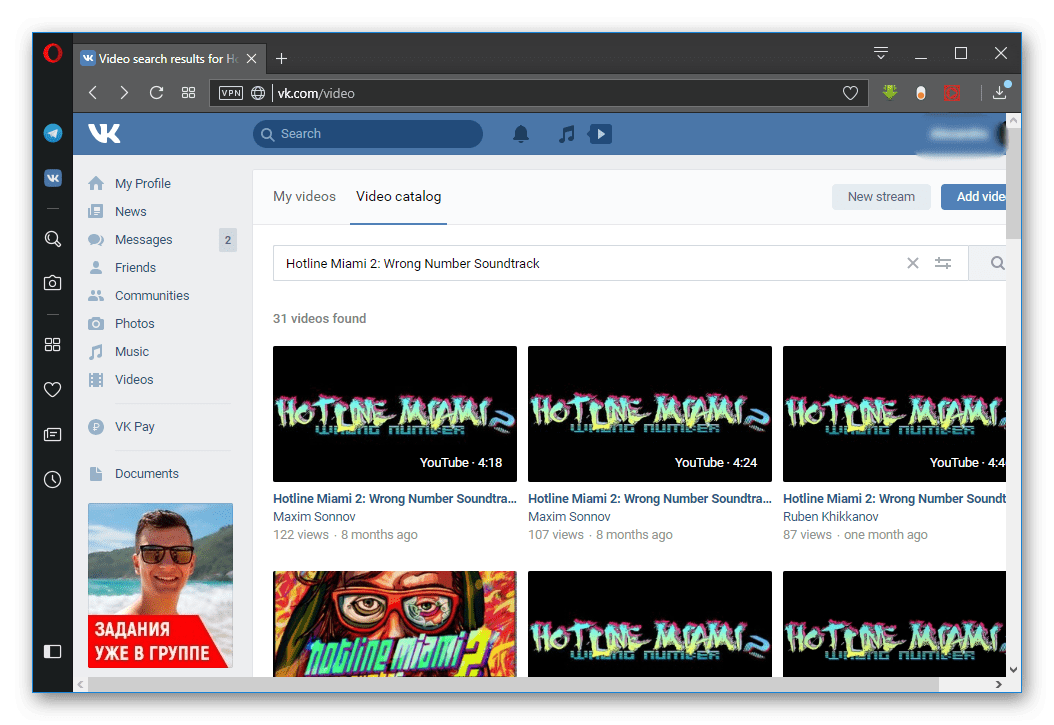
Удалённую видеозапись с Ютуба по причине её блокировки или блокировки канала автора, посмотреть можно. Однако нет полной гарантии, что это поможет, так как алгоритмы сохранения данных специфичны и не всегда сторонние ресурсы с ними справляются.
Еще статьи по данной теме:
Помогла ли Вам статья?
Cправка – YouTube
Войти
Справка Google
- Справочный центр
- Устранение проблем
- Обучающие видео
- Как управлять настройками канала
- Режим родительского контроля на YouTube
- YouTube Premium
- Как начать вести свой канал
- Как зарабатывать с помощью Партнерской программы YouTube
- Правила, безопасность и авторское право
- Сообщество
- YouTube
- Политика конфиденциальности
- Условия использования YouTube
- Отправить отзыв
Тема отзыва
Информация в текущем разделе Справочного центра
Общие впечатления о Справочном центре Google
- Справочный центр
- Сообщество
- Советы авторам
YouTube
Сейчас к нам поступает очень много запросов. Возможно, вам придется ждать ответа дольше обычного.
Часть 4: Как скачать удаленные видео с YouTube
Если вам нужно загрузить удаленные видео YouTube с официального сайта или захватить их с машины Wayback, CleverGet YouTube Downloader это универсальный способ загрузки видео с YouTube в автономном режиме. Он позволяет извлекать фильмы с видео до 1080P/4K/8K с аудиофайлами 320 КБ/с. Более того, он удалит рекламу и всплывающие окна из обнаруженных видео YouTube с оптимальным качеством просмотра.
1. Загрузите удаленные видео YouTube с более чем 1000 потоковых сайтов.
2. Ищите, извлекайте и скачивайте видео с YouTube во встроенном браузере.
3. Сохраняйте метаданные видео для лучшего управления и редактирования.
4. Предоставьте процесс пакетной загрузки для извлечения видео через файл M3U8.
Win Скачать
Mac Скачать
Шаг 1: После того, как вы установили CleverGet YouTube Downloader, вы можете запустить программу на своем компьютере. Щелкните значок с тремя точками и выберите настройка вариант. Во всплывающих окнах вы можете настроить внешний вид, максимальное количество задач загрузки, папку назначения и другие параметры.
Шаг 2: Просто введите URL-адреса удаленных видео с YouTube, из Wayback Machine или других. Это позволяет воспроизводить видео в веб-браузере по умолчанию. Более того, программа автоматически обнаружит удаленные видео с YouTube.
Шаг 3: Нажмите Скачать значок в правом нижнем углу, где вы можете выбрать желаемое качество, формат, размер и многое другое перед загрузкой. Просто нажмите на Скачать кнопку, чтобы загрузить удаленные видео YouTube на свой компьютер для просмотра в автономном режиме.
Шаг 4: После того, как вы загрузили видео с YouTube, вы можете найти их в Библиотека вкладка Перейти к Видео меню, чтобы открыть удаленные видео YouTube из папки. После этого вы можете открыть их напрямую с помощью медиаплеера или соответственно сделать DVD.
Win Скачать
Mac Скачать